电子表格怎么把横排变成竖排 如何迅速将Excel表格从横排变为竖排显示
更新时间:2024-02-18 09:44:13作者:xtliu
在日常工作和学习中,我们经常会遇到需要将电子表格中的数据进行调整的情况,其中一个常见的需求就是将横排的数据转变为竖排显示,以便更好地进行数据分析和处理。如何迅速地实现这一功能呢?通过使用Excel软件提供的功能,我们可以方便地将表格的横排数据转化为竖排显示,从而提高工作效率。本文将介绍如何利用电子表格软件,快速而准确地将Excel表格从横排变为竖排显示,为我们的工作和学习带来便利。
具体步骤:
1.首先打开Excel,新建一个表格,如图所示。
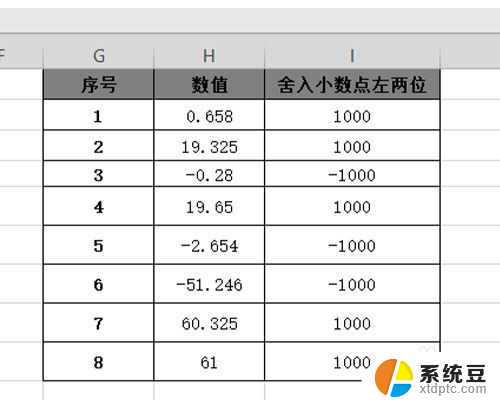
2.然后Ctrl+C复制表格,如图所示。
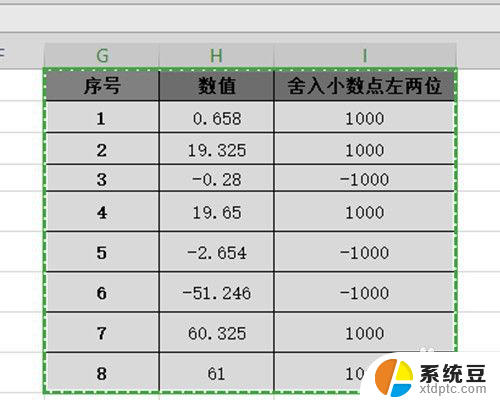
3.然后右击表格空白处,点击“选择性粘贴”。如图所示。

4.然后在下拉框中点击“选择性粘贴”。如图所示。
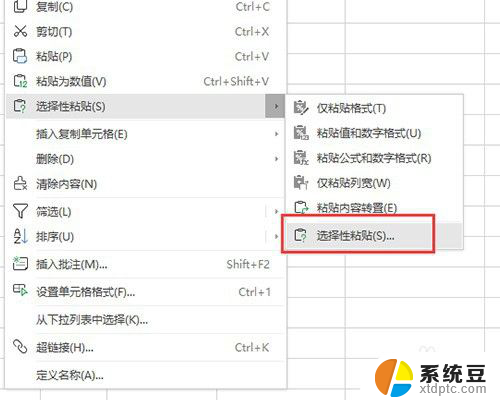
5.然后在选择性粘贴窗口中点击“转置”,如图所示。
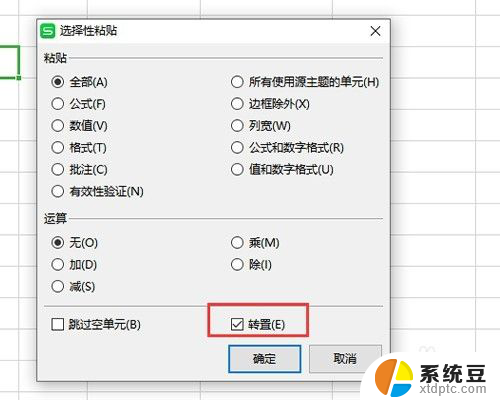
6.最后回到表格会发现,表格横排变成竖排显示了。如图所示。
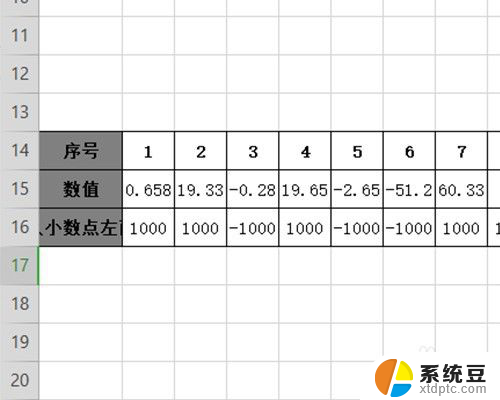
以上就是电子表格如何将横排变成竖排的全部内容,如果你们遇到类似情况,请参照小编的方法进行处理,希望对大家有所帮助。
电子表格怎么把横排变成竖排 如何迅速将Excel表格从横排变为竖排显示相关教程
- 横屏怎么变成竖屏全屏 怎样把横屏视频变成竖屏全屏
- 怎样把竖屏的视频改为横屏 怎样将竖屏视频改成横屏
- wps文字竖排 wps文字竖排快捷键
- wps怎么将成绩排序 wps怎样将成绩从高到低排序
- wps怎么统一将表格中的文字变成垂直方向 wps表格中如何实现文字垂直方向排列
- wps竖排文字 wps竖排文字怎么设置
- 书本的排版怎么用wps排 用wps排版书本格式设置教程
- wps为什么粘贴进来的内容不是横向排列得 wps粘贴进来的内容为何不是横向排列的
- 表格变颜色怎么设置 Excel表格如何改变表格边框颜色
- wps如何将数字从大到小进行排序 wps如何使用排序功能按数字从大到小排序
- 美版iphone12pro和国版有什么区别 iphone12pro美版和国行的配置差异
- 怎么关闭百度的无痕浏览 取消百度浏览器无痕浏览的方法
- 查询连接的wifi密码 电脑上查看WIFI密码步骤
- qq输入法符号怎么打 QQ拼音输入法如何打出颜文字
- 电脑屏幕如何锁屏快捷键 电脑锁屏的快捷键是什么
- 打印机脱机如何解决 打印机脱机显示怎么办
电脑教程推荐